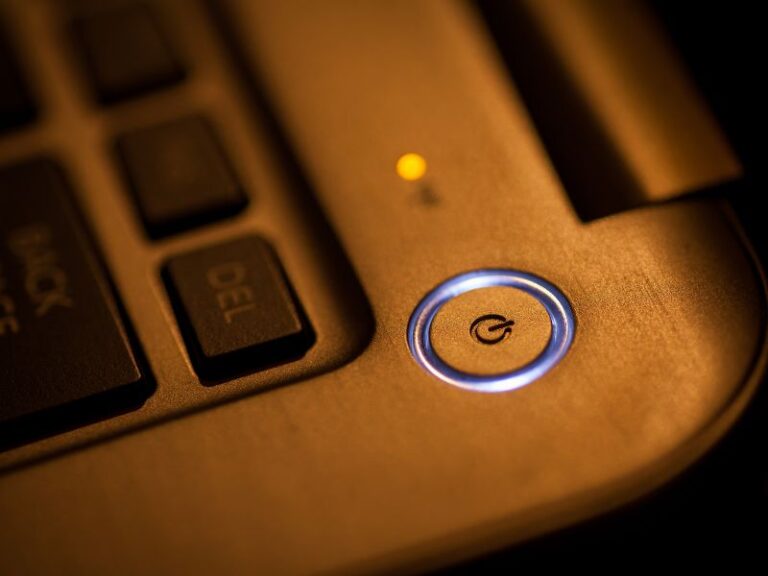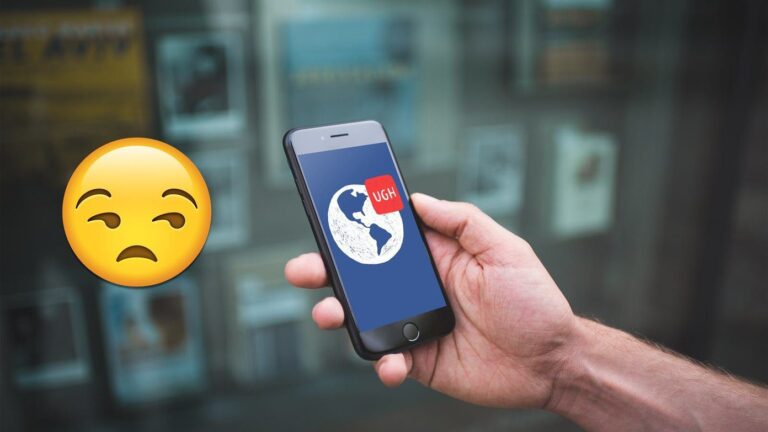7 лучших способов исправить iPhone. Недавно удаленные фотографии не удаляются
Искусственный интеллект поможет тебе заработать!
Избавление от старых и ненужных фотографий может помочь вам освободить место для хранения. Однако удаление таких фотографий может быть неприятным. Отправки изображений в папку «Недавно удаленные» или «Корзина», найденную в приложениях галереи телефона, недостаточно. Он продолжает занимать место в хранилище. И когда вы пытаетесь освободить хранилище, этого не происходит. Независимо от того, сколько раз вы пытаетесь, эти фотографии в папке «Недавно удаленные» на iPhone не удалятся, и это может сбивать с толку, а иногда и разочаровывать.
Программы для Windows, мобильные приложения, игры - ВСЁ БЕСПЛАТНО, в нашем закрытом телеграмм канале - Подписывайтесь:)
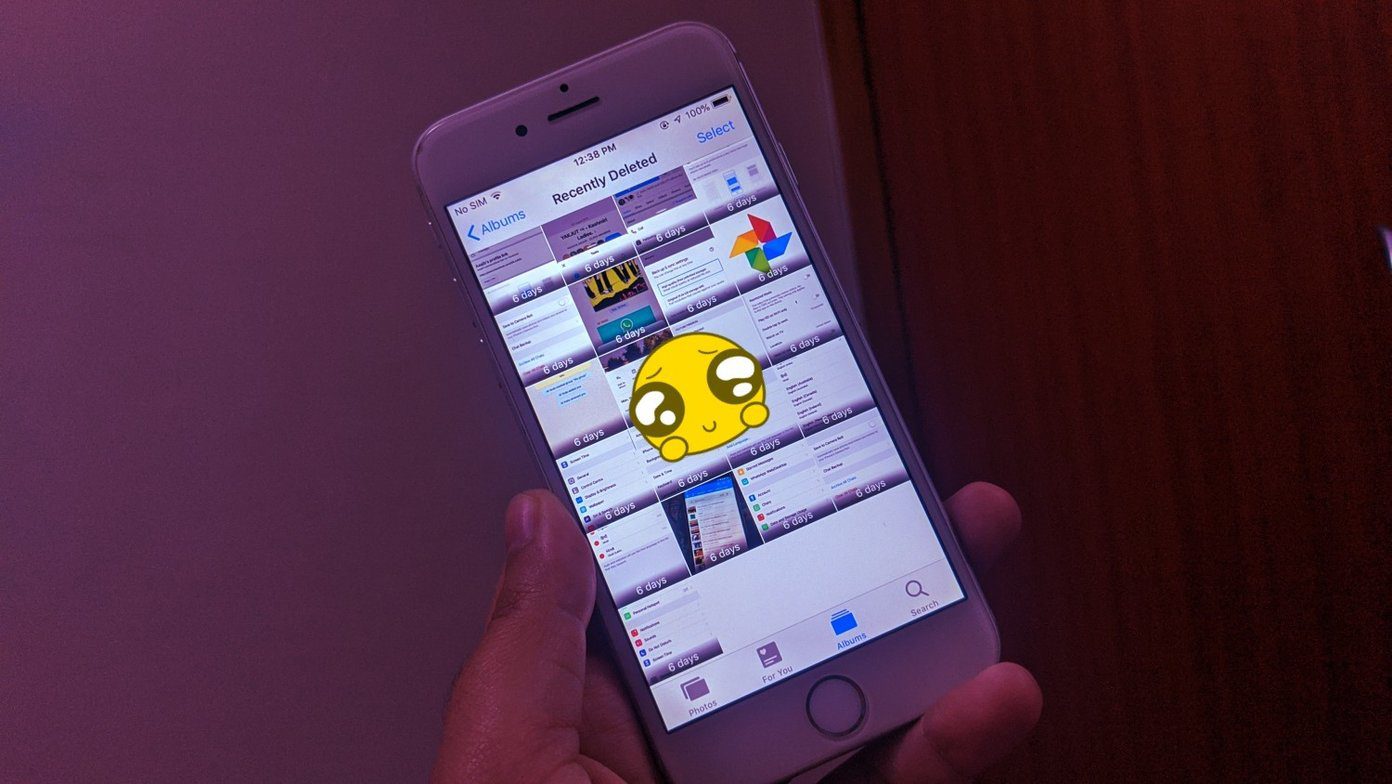
да. Некоторые пользователи iPhone, пытаясь освободить память, очистив папку «Недавно удаленные», не могут этого сделать. Они получают ошибку, например, невозможно удалить фотографии. В некоторых случаях фотографии продолжают оставаться в папке «Недавно удаленные», даже если была нажата кнопка удаления.
Итак, если очистка недавно удаленных фотографий не работает для вас на iPhone, вот несколько способов исправить это. Перед этим прочитайте наш пост о том, что происходит, когда вы удаляете фотографии с iPhone.
1. Перезагрузите телефон
Вы должны начать устранение проблемы с перезагрузки телефона. После перезагрузки телефона попробуйте удалить фотографии. Будем надеяться, что ошибка исчезнет, и если вы ранее удалили некоторые фотографии, которые появлялись снова, они также будут удалены.
2. Попробуйте альтернативный способ очистить недавно удаленный альбом
Обычный способ очистить папку «Недавно удаленные» — открыть ее в альбомах и нажать кнопку «Удалить все». Если это не работает, вы должны попробовать сделать это из настроек.
Для этого выполните следующие действия:
Шаг 1: Откройте приложение «Настройки» на своем iPhone и перейдите в раздел «Основные».

Шаг 2: Нажмите «Хранилище iPhone». Вы найдете установленные приложения в списке вместе с потребляемым хранилищем. Нажмите на фотографии.
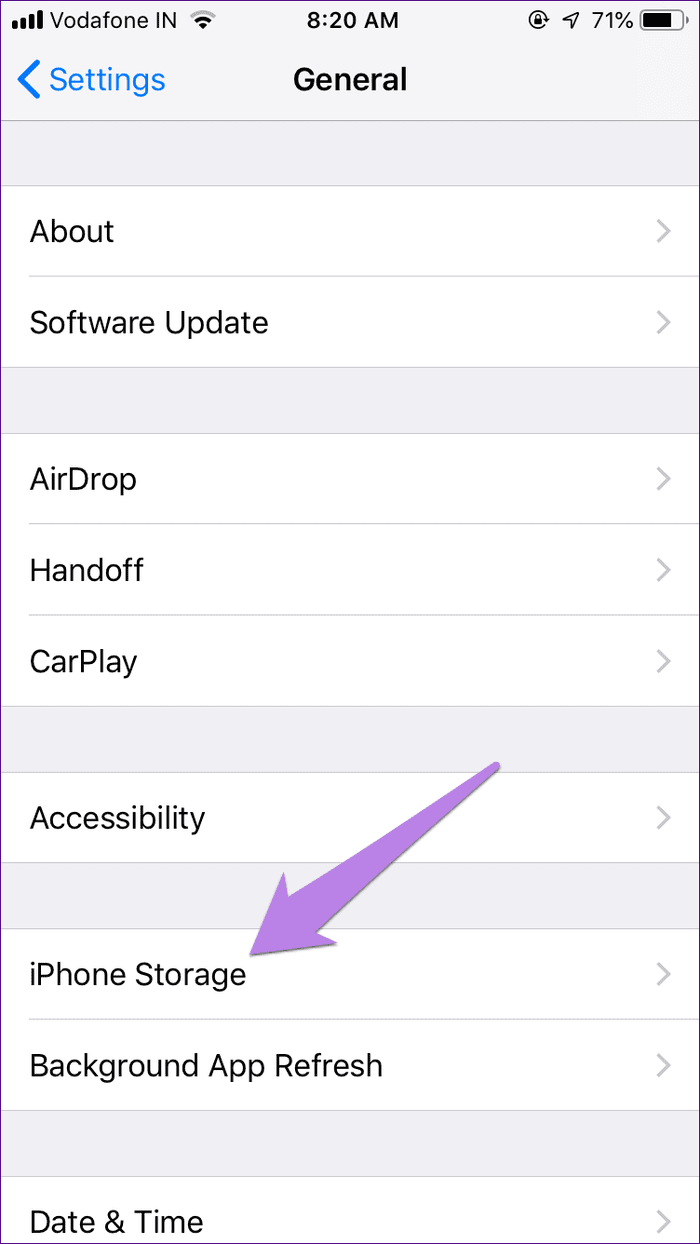
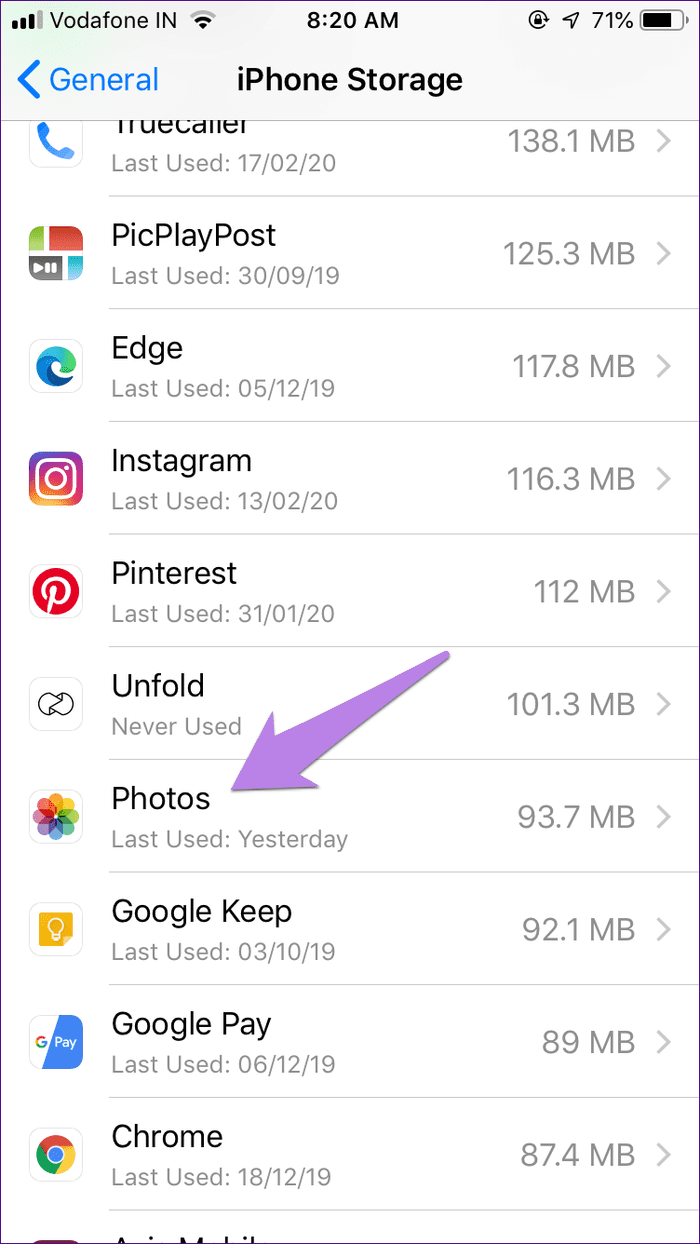
Шаг 3: Нажмите «Пусто» рядом с недавно удаленным альбомом.
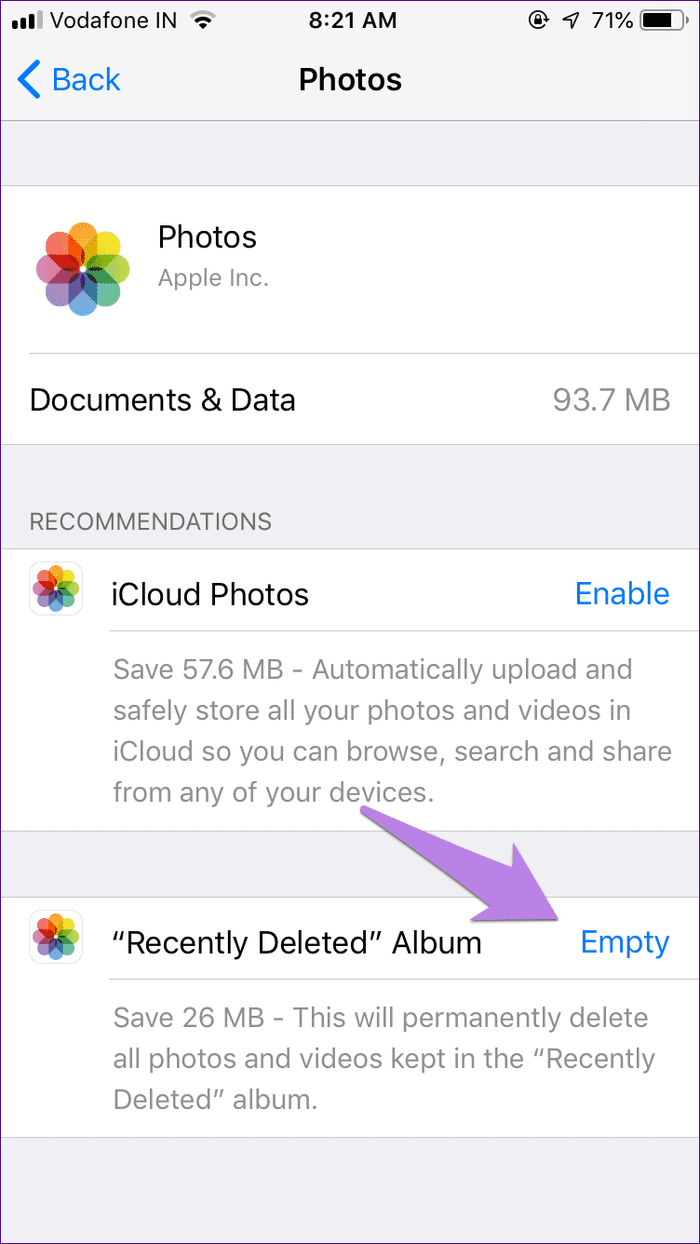
3. Удалить пакетами
Если у вас более 500 изображений, вам следует удалять файлы небольшими партиями, а не удалять их все сразу.
Для этого перейдите в папку «Недавно удаленные» и нажмите «Выбрать». Нажмите на одну фотографию, чтобы выбрать, а затем проведите пальцем по фотографиям, чтобы выбрать их. Следите за выбранными фотографиями вверху. Выберите 400-500 фотографий в одном пакете и удалите их. Если и это не сработает, попробуйте выбрать партию из 100 штук.

4. Дайте время
Если фотографии не исчезают, как только вы нажимаете кнопку «Удалить все», не волнуйтесь. Дайте ему хотя бы 5-10 минут, если вы планируете удалить кучу фотографий. Это потому, что это много данных, и их удаление займет время.
5. Отключите автоблокировку
Многие пользователи iPhone предполагают, что работа приложения Apple Photos на переднем плане помогла им удалить фотографии. Причиной этого может быть то, что приложение «Фотографии» завершает процесс удаления, когда приложение находится на переднем плане. Поэтому, если экран выключится, процесс может приостановиться.
Поэтому вам следует на некоторое время остановить его от сна, если вы пытаетесь удалить большое количество фотографий из папки «Недавно удаленные». Для этого перейдите в «Настройки» > «Экран и яркость» > «Автоблокировка». Установите значение Никогда. Подождите 30-60 минут. Затем проверьте приложение «Фотографии». Если фотографии исчезли, вы можете изменить настройку автоматической блокировки.
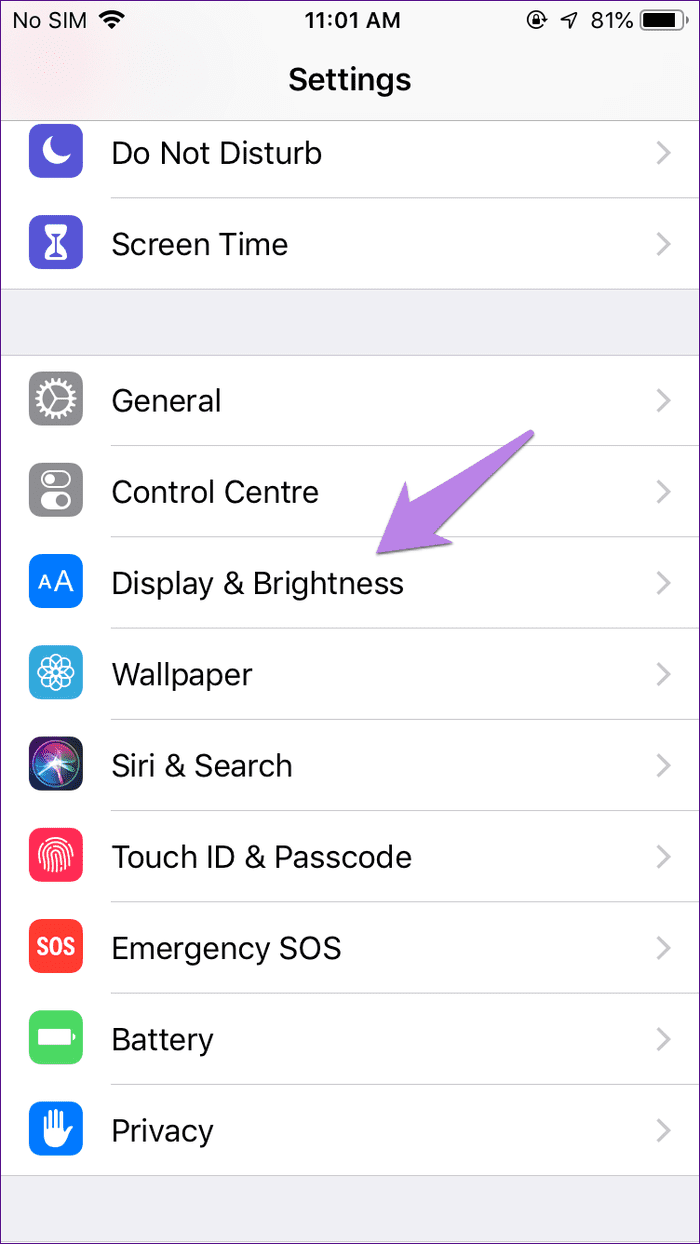

6. Отключить режим низкого энергопотребления
По той же причине, что упоминалась выше, вы также должны отключить режим низкого энергопотребления. Это также мешает, когда у вас есть много фотографий для удаления из папки «Недавно удаленные».
Чтобы отключить его, перейдите в «Настройки»> «Аккумулятор»> «Режим низкого энергопотребления».
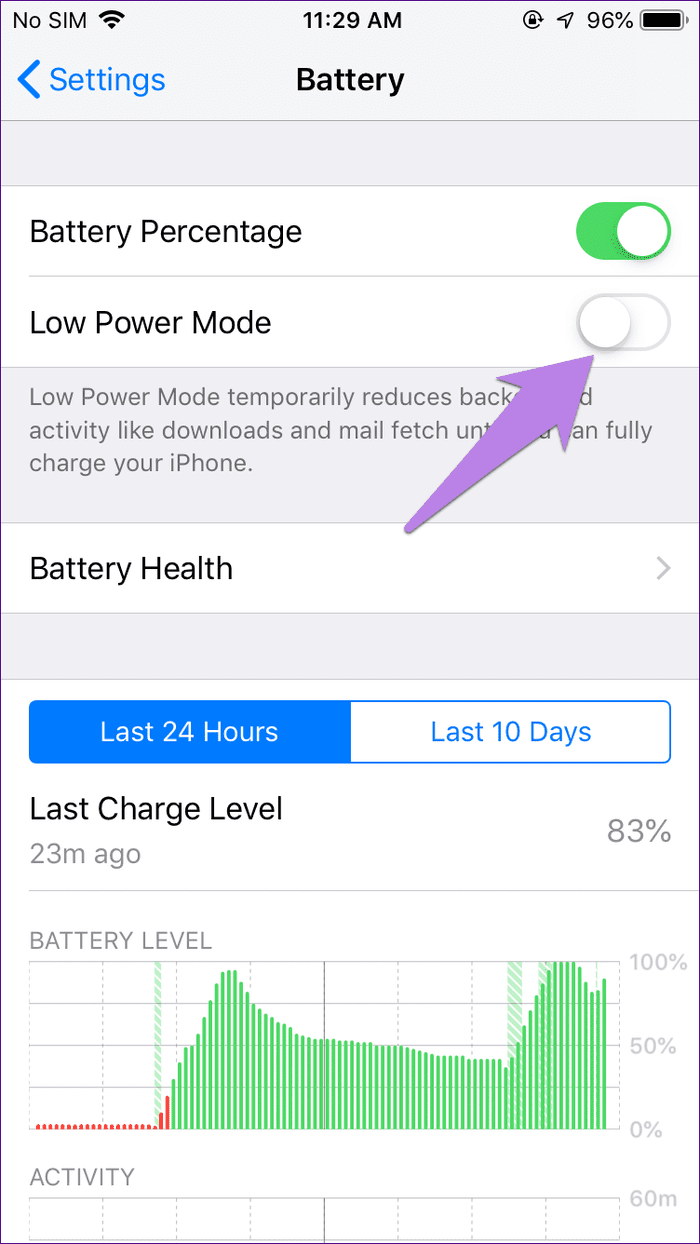
Совет для профессионалов: продолжайте касаться экрана, чтобы он не перешел в спящий режим.
7. Удалить из Интернета
Если приложению Apple Photos не удается удалить фотографии, вам следует воспользоваться помощью веб-версии iCloud. Для этого посетите icloud.com/фотографии. Войдите в свою учетную запись Apple. Нажмите «Недавно удаленные». Затем нажмите «Удалить все». Подождите некоторое время, прежде чем статус удаленных фотографий синхронизируется с вашим телефоном.
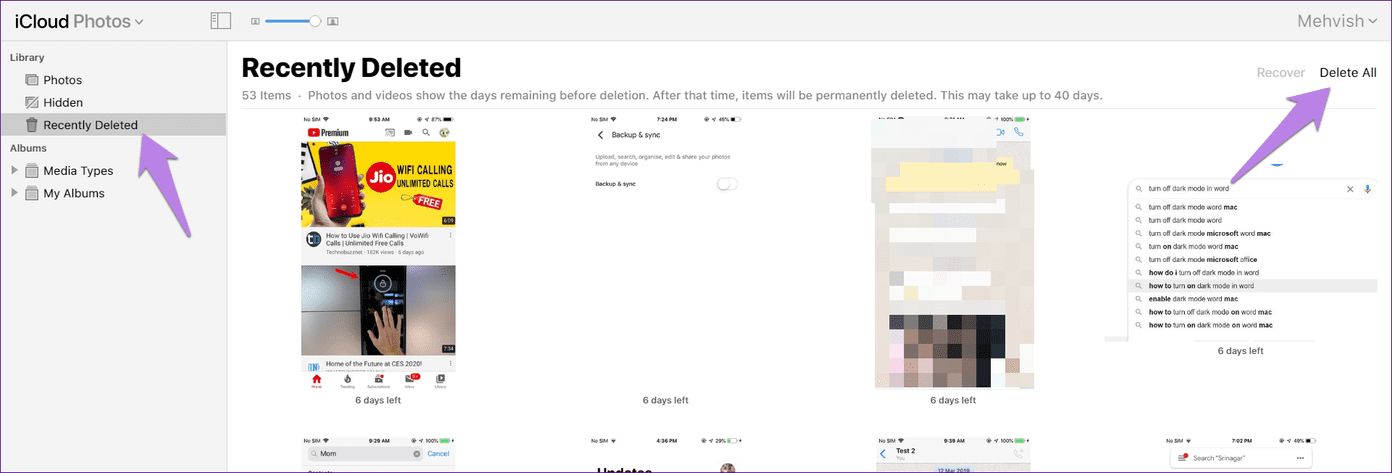
Бонусные советы по использованию приложения Apple Photos
Вот несколько советов и приемов, чтобы максимально эффективно использовать приложение Apple Photos.
1. Вернитесь к фотографиям
Когда вы просматриваете фотографию, вместо того, чтобы нажимать значок «Назад», чтобы вернуться к экрану всех фотографий, проведите пальцем вниз по фотографии. Вы попадете на предыдущий экран.
2. Изменить режим просмотра
На экране «Фотографии» используйте кнопку «Назад» вверху, чтобы изменить режим просмотра. Чтобы увидеть больше фотографий, нажмите на любую фотографию из доступных изображений.
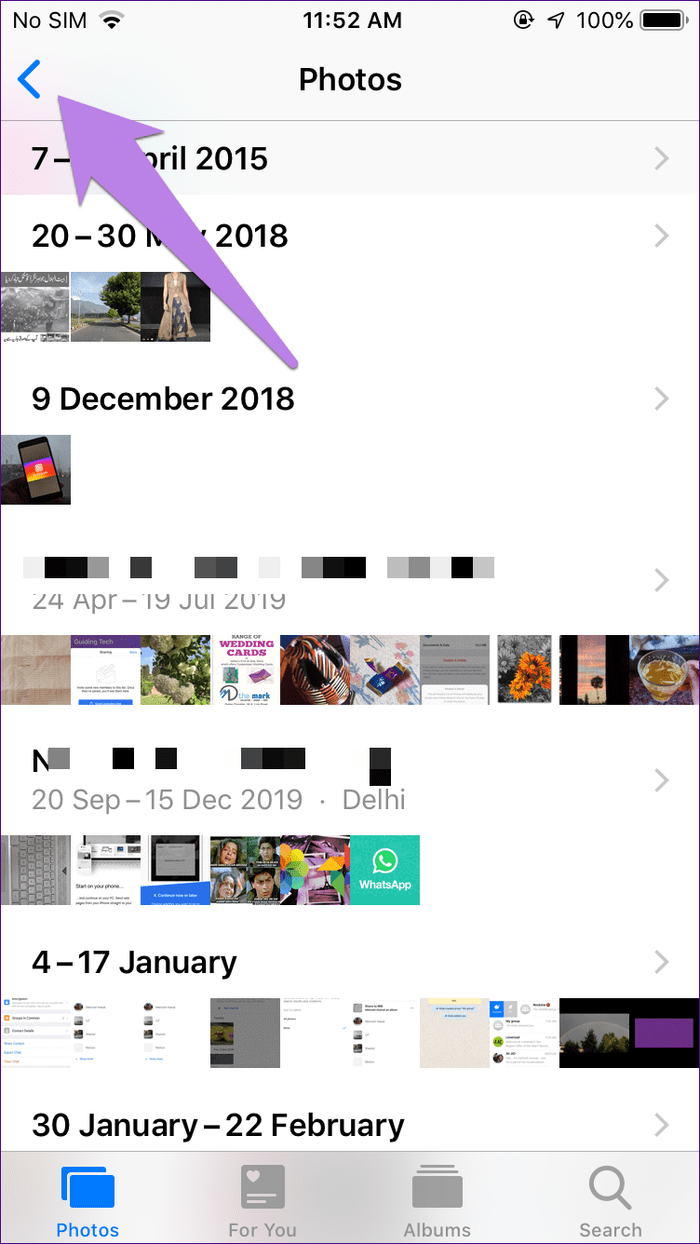
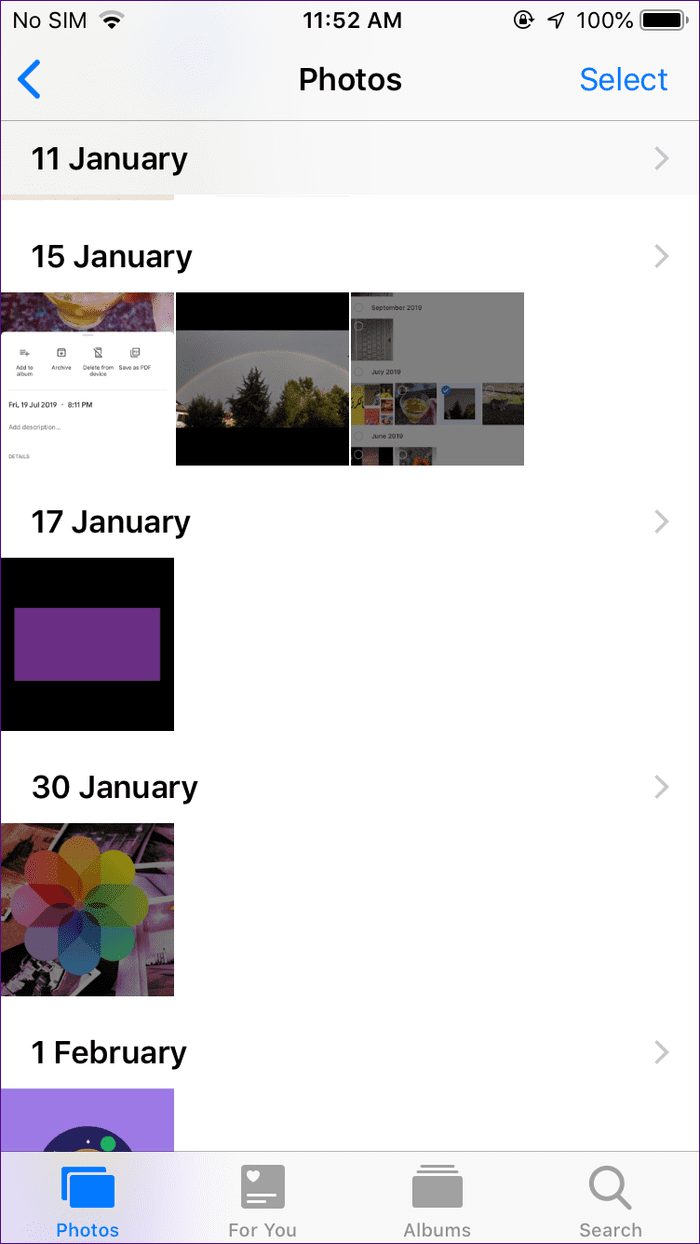
3. Просмотр размера фото
Трудно найти размер фотографии в приложении Apple Photos. Ознакомьтесь с нашим руководством о том, как узнать размер фотографии на iPhone.
Хранение важно
Мы надеемся, что приведенные выше решения очистили вашу папку «Недавно удаленные» и помогли вам очистить память на вашем iPhone. Вы также должны попробовать другие способы освободить память на iPhone и iPad. Вы даже можете переместить фотографии в Google Фото, и это освободит место на вашем телефоне.
Далее: Думаете о переходе на Google Фото с iCloud? Узнайте, чем iCloud Photos отличается от Google Photos, по нашей следующей ссылке.
Программы для Windows, мобильные приложения, игры - ВСЁ БЕСПЛАТНО, в нашем закрытом телеграмм канале - Подписывайтесь:)